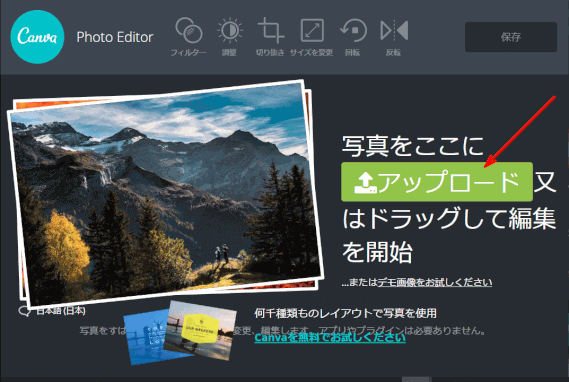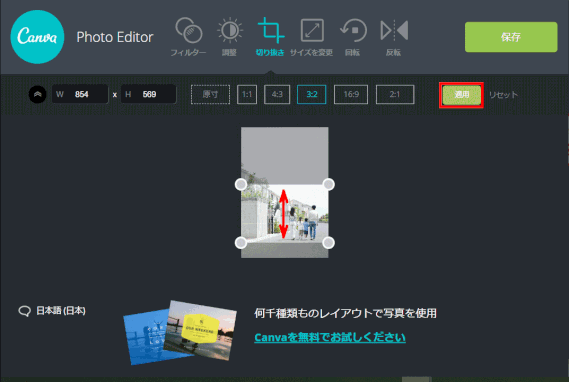PC0 Canva Photo Editor
Jimdo 内臓のフォトエディターが2018/10/24から使えなくなったので、比較的似ている「Canva のフォトエディタ」を使うことになりました。
Web 上で作業するのだが、無料で、アカウント登録やパスワード入力もなしに使うことが出来る。
「テキストの追加」や「コラージュの作成」、「図形の追加」は Canva へのログインやサインインなしでは使えない。
Canva への登録・ログインとその他の機能については以下を参照のこと。
Canva Photo Editor の起動
➊ Canva の Photo Editor に直接アクセスする
無料版 Online Photo Editor - Canva に直接アクセスする:
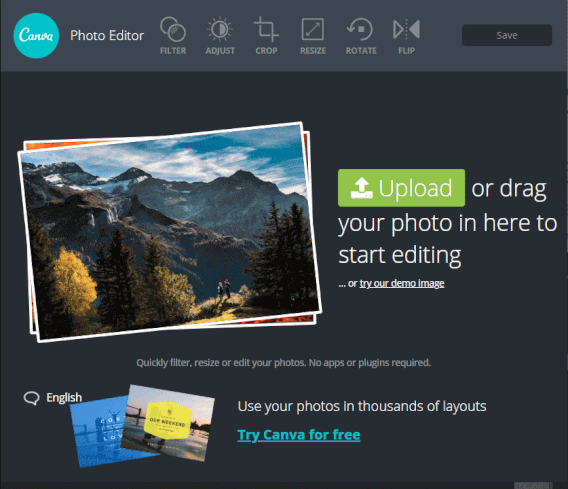
ページ最下端へスクロールし、言語を「English」から「日本語」へ切り替える、
あるいは日本語版の Canva 無料編集ソフトに直接アクセスする:
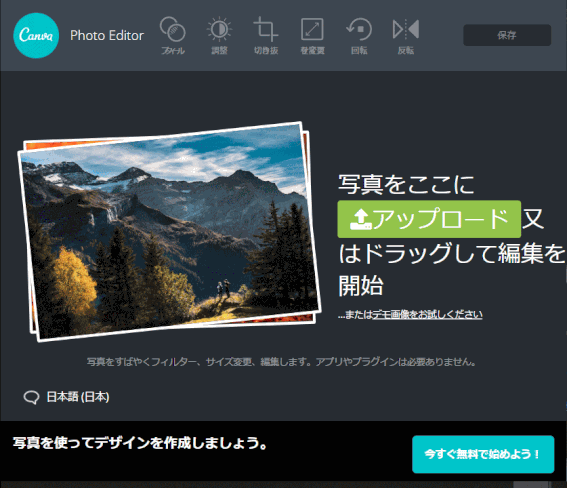
➋ 写真をここに「アップロード」をクリックしてフォトエディターを起動
フォトエディターの機能:
- フィルター
- 調整
- 切り抜き
- サイズ変更
- 回転
- 反転
ログインや登録の必要は無い
フォトエディター(画像編集)の機能を使うだけならログインあるいは登録の必要は無い。画像編集をするだけならこれらを行う必要はない。
canva フォトエディターの使い方3ステップ
以下はPCにある画像を切り抜く操作を紹介している。
➊ 画像をアップロードする
「アップロード」をクリックしてPCから画像を取り込む。
➋ 画像編集をする
編集項目をクリックする。ここでは「サイズ変更」をクリックしている。他には「フィルター」「調整」「切り抜き」「回転」「反転」がある。
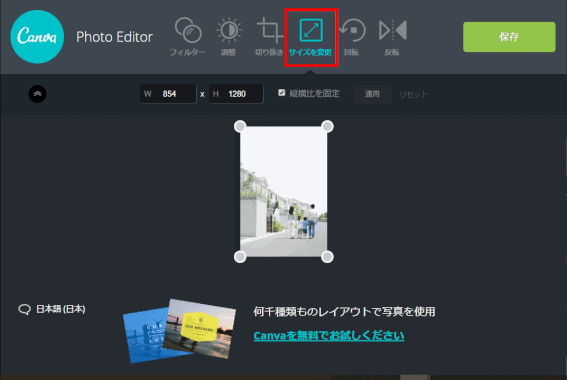
「切り抜き」では、比率を指定しての切り抜きもできる。
➌ ダウンロードする
「保存」をクリックすると表示されるメニューから「写真をダウンロードします」をクリックする。
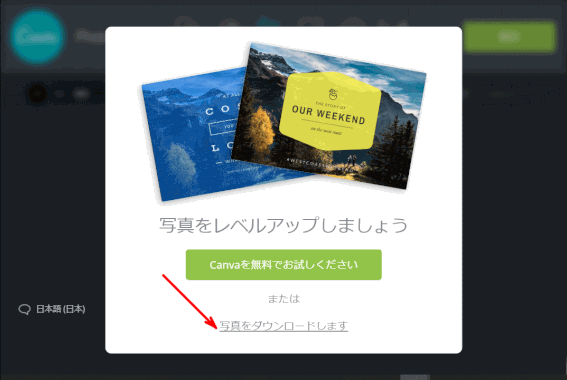
「写真をダウンロードします」をクリックすると、ダウンロードされる。
PCの「ダウンロード」フォルダーには「canva-photo-editor.png」名の画像が保存される。
フィルターの編集
15種類のフィルターの中から、好みのフィルターを選び、写真の良さを出そう。
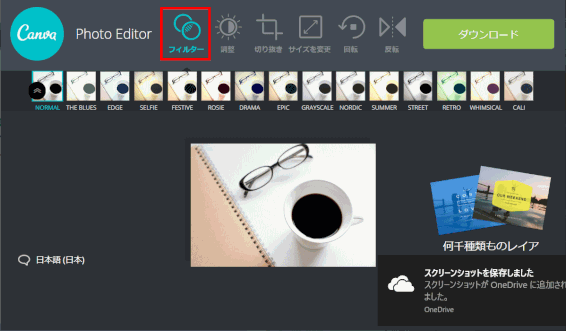
彩度や明るさの調整
「調整」でコントラストや明るさ、彩度の調整を行う。
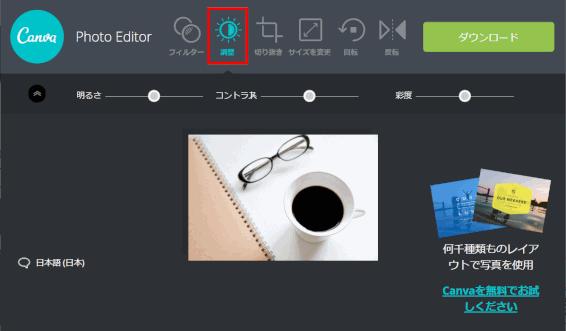
画像の切抜き・サイズの変更
Canva フォトエディターの「切り抜き」機能では画像の切り抜きのみではなく、画像サイズを手入力で設定できたり、画像を縦横の比率で指定することもできます。
比率で指定すると、写真の元のサイズが異なっていても、Jimdo で画像を並べたときに高さが揃うので便利です。
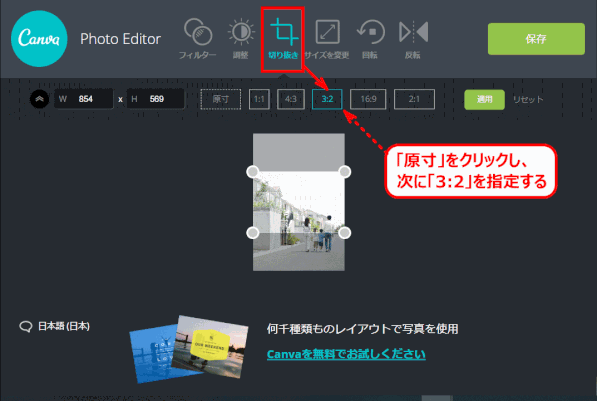
⇩
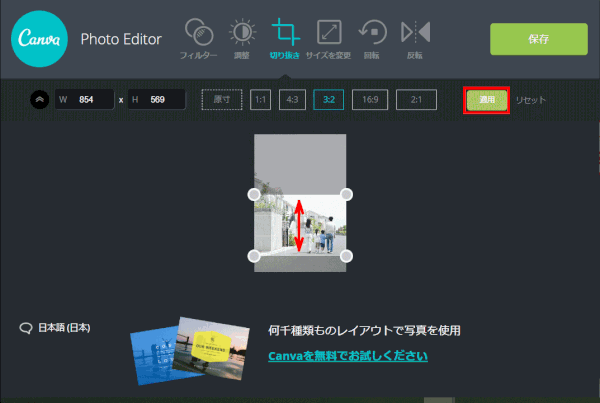
画像のサイズを変更したい際は「サイズを変更」にて好みのサイズを入力して変更を行うことができる。
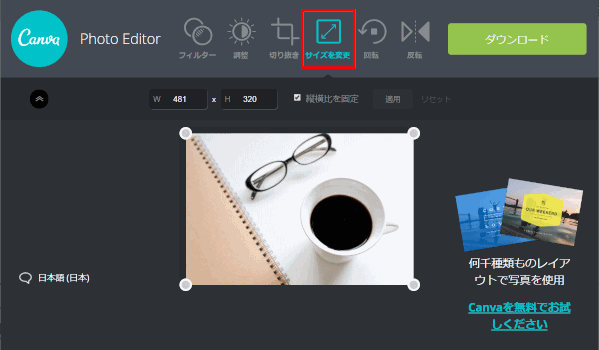
画像の回転
「画像の回転」の機能で画像を任意の向きに変更することができる。「反時計周り」と「時計回り」から画像の回転ができます。
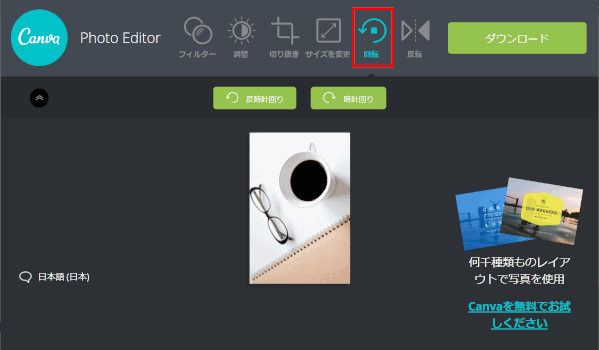
画像の反転
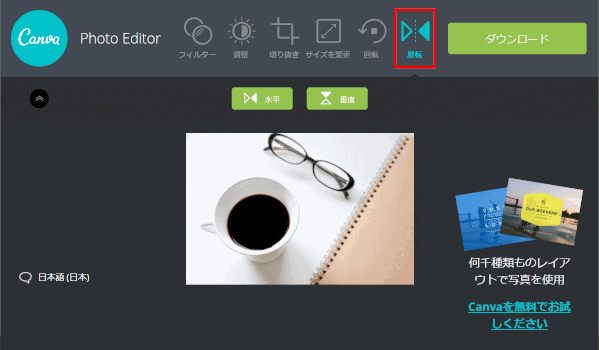
その他の編集をする
Canva の他の機能については以下を参照のこと。
Canva の他の機能については以下を参照のこと。